Σε αυτό το άρθρο, θα μιλήσουμε για το πώς να διαγράψουμε τις διευθετημένες μεταφορές λέξεων.
Περιεχόμενο
Εάν πρέπει να κυβερνάτε συνεχώς τα έγγραφα ή τα δικά σας άλλα άτομα, τότε γνωρίζετε σίγουρα ότι μερικές φορές τα λάθη βρίσκονται σε αυτά. Λοιπόν, ή οι μεταφορές που απαιτούν αφαίρεση είναι διατεταγμένες, αφού είναι ενοχλητικές ή κάνουν το κείμενο αβάσιμο ή ακατάλληλο σε μορφή. Όταν το έγγραφο δεν είναι πολύ μεγάλο, είναι εύκολο να διαγράψετε πολλές μεταφορές. Ωστόσο, τα κείμενα πολλαπλών σελίδων δημιουργούν ήδη ένα συγκεκριμένο πρόβλημα. Ας καταλάβουμε πώς να διαγράψουμε τις μεταφορές λέξεων που είναι αυτόματα και χειροκίνητα.
Πώς να διαγράψετε αυτόματες μεταφορές στη λέξη: Οδηγίες
Υπάρχει μια κατάσταση όταν είναι απαραίτητο να αφαιρέσετε τις μεταφορές σε λέξη, που έγιναν αυτόματα. Στην έκδοση του 2007, αυτό γίνεται ως εξής:
- Πρώτα χρειάζεστε μια καρτέλα "Διάταξη σελίδας". Βρίσκεται στο επάνω μέρος της σελίδας στον πίνακα με όλα τα άλλα εργαλεία
- Όταν ανοίξει ο αντίστοιχος πίνακας, κοιτάξτε "Κατασκευή μεταφορών" Και μη διστάσετε να κάνετε κλικ σε αυτό
- Στο νέο παράθυρο, το οποίο ανοίγει επιπλέον, θα εμφανιστεί μια λίστα, όπου η μέθοδος ρύθμισης της μεταφοράς είναι μόλις επιλεγεί
- Αντίστοιχα, για να τα αφαιρέσετε, επιλέξτε "Δεν"

Τώρα, οι μεταφορές που δημιουργούνται αυτόματα θα διαγραφούν σε όλο το κείμενο, με εξαίρεση τους ορισμούς και το σύνολο της παύλας χειροκίνητα.
Συχνά, οι χρήστες του υπολογιστή επιλέγουν την έκδοση Word 2003, καθώς φαίνεται πιο βολικό για αυτούς. Ωστόσο, όλα λειτουργούν λίγο διαφορετικά εδώ:
- Για να ανοίξετε ένα παράθυρο συντονισμού παραθύρου, πρέπει να μεταβείτε στην καρτέλα "Υπηρεσία"
- Μας ενδιαφέρει μια γραμμή εκεί "Γλώσσα". Δεν χρειάζεται να το πιέσετε. Αρκεί να ανοίξει ο δρομέας
- Και ήδη εδώ επιλέγεται "Κατασκευή μεταφορών"
- Στο μικρό παράθυρο που ανοίγει μπροστά από την αυτόματη διάταξη, αφαιρέστε το σημάδι ελέγχου και αποθηκεύστε το κουμπί πατώντας το κουμπί "ΕΝΤΑΞΕΙ"

Πώς να καταργήσετε χειροκίνητες μεταφορές λέξεων με λέξη: Οδηγίες
Εάν οι μεταφορές στο έγγραφο τοποθετήθηκαν κατά τη διάρκεια της γραφής με τα χέρια, τότε η κατάσταση γίνεται πιο δύσκολη. Έτσι, για να καταργήσετε τις μεταφορές στο Word, πρέπει να χρησιμοποιήσετε ένα εργαλείο που ονομάζεται "Βρίσκω και αντικαθιστώ".
- Για να καλέσετε το παράθυρο αναζήτησης, κάντε κλικ στο πληκτρολόγιο ταυτόχρονα Ctrl-f
- Στη συνέχεια, κάντε κλικ στο βέλος που βρίσκεται στη δεξιά πλευρά της γραμμής αναζήτησης σύμφωνα με το έγγραφο

- Τώρα επιλέξτε από τη λίστα "Αντικαθιστώ"
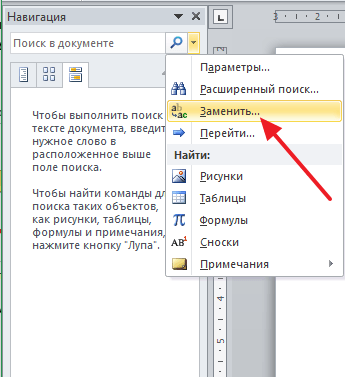
- Θα έχετε ένα παράθυρο με το σωστό εργαλείο. Με τη βοήθειά του, αναζητούνται τα απαραίτητα μέρη του κειμένου και, κατά συνέπεια, η αντικατάσταση γίνεται εάν είναι απαραίτητο. Ωστόσο, χρειαζόμαστε επιπλέον. Ρυθμίσεις, οπότε κάντε κλικ "Περισσότερο"

- Στη συνέχεια, ανοίξτε ένα μικρό υποτμήμα του ενός "Ειδικός" Και σημειώστε στη λίστα "Μαλακή μεταφορά"

- Στο νέο παράθυρο, θα δείτε δύο πινακίδες στην πρώτη γραμμή. Μην ανησυχείτε, καθώς αυτό είναι φυσιολογικό. Η δεύτερη γραμμή δεν απαιτείται. Παραμένει μόνο να πιέσει "Αντικαταστήστε τα πάντα"

- Αφού πατήσετε το κουμπί, όλες οι μεταφορές στο έγγραφο θα διαγραφούν
Παρεμπιπτόντως, σε ορισμένες περιπτώσεις στο παράθυρο αναζήτησης, συνιστάται να επιλέξετε "Ανάπτυξη παύλα".
Βίντεο: Πώς να προσθέσετε ή να καταργήσετε την αυτόματη μεταφορά λέξεων με συλλαβές στη λέξη;
https://www.youtube.com/watch?v\u003dxwgpfyffink
Διαβάστε επίσης:







